Excel爱好者大本营
用1%的Excel基础搞定99%的职场问题
做一个超级实用的Excel公众号
Excel是门手艺玩转需要勇气
数万Excel爱好者聚集地
SUPER EXCEL MAN
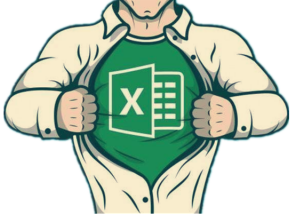


前言|CSV格式文件简介
CSV是一种通用的、相对简单的文件格式,被用户、商业和科学广泛应用。最广泛的应用是在程序之间转移表格数据,而这些程序本身是在不兼容的格式上进行操作的(往往是私有的和/或无规范的格式)。因为大量程序都支持某种CSV变体,至少是作为一种可选择的输入/输出格式。
例如,一个用户可能需要交换信息,从一个以私有格式存储数据的数据库程序,到一个数据格式完全不同的电子表格。最可能的情况是,该数据库程序可以导出数据为”CSV”,然后被导出的CSV文件可以被电子表格程序导入。
01|职场实例
经常有很多小伙伴们反馈这样的问题:
很多公司都会引进自己的管理办公系统ERP,通常我们需要从系统软件中导出数据,有时候数据会以Excel表格“.xls”格式导出保存,也有很多时候会以“.csv”格式得到文件导出保存。
如下图所示:
文件夹内左边这个文件为“csv”格式的文件,文件内储存了由系统导出的身份证号码信息。
小编在打开这个csv格式文件的时候,由于看那个图标和Excel的文件图标相似,就直接用Excel打开了,结果发觉其中身份证号码值都发生了错误。这个惨痛教训告诉我,虽然csv格式文件可以用Excel来打开,但是由于计算机档案数据转换的原因,会将其数值改做科学计数法方式储存,而造成发生错误。
当我们用Excel直接打开csv文件的时候,Excel认为这是一个18位数的数值,所以就会变成科学计数法。一旦变成科学计数法之后,那么这个操作是“不可逆”的。也就是说,这个时候即使将单元格格式改为“文本”了,这串数字也“回不去”了。所以我们不能直接用Excel打开这个csv文件。
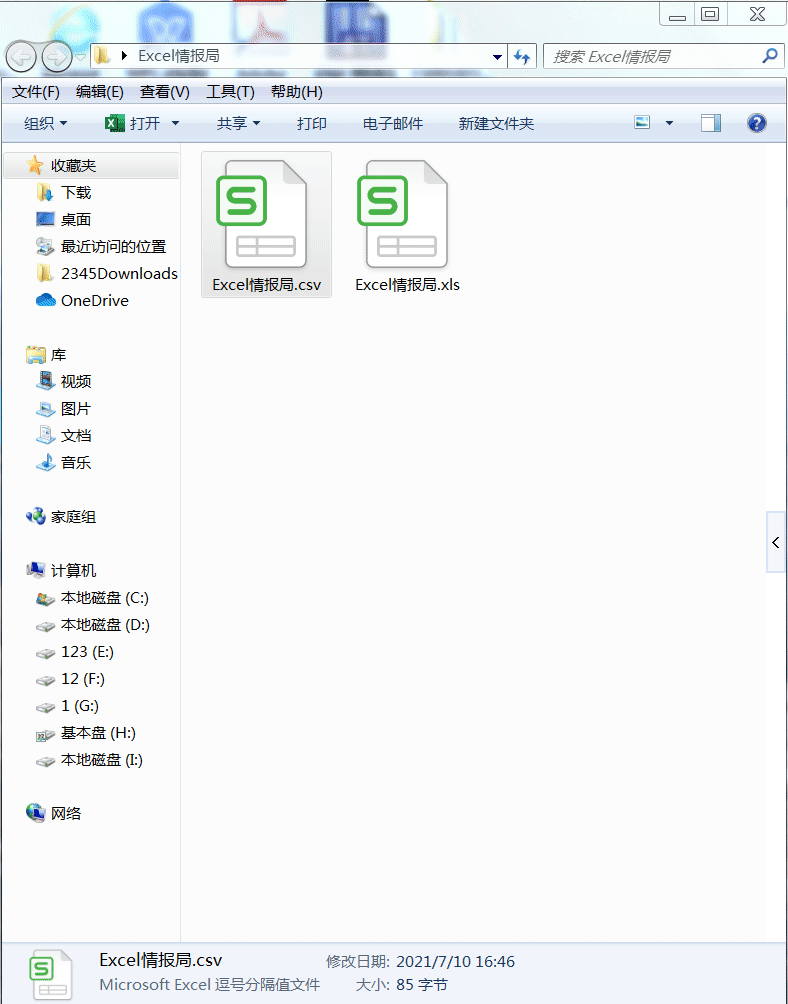
02|正确操作方法
首先我们打开一个新建的空白的Excel工作簿,如下图所示:
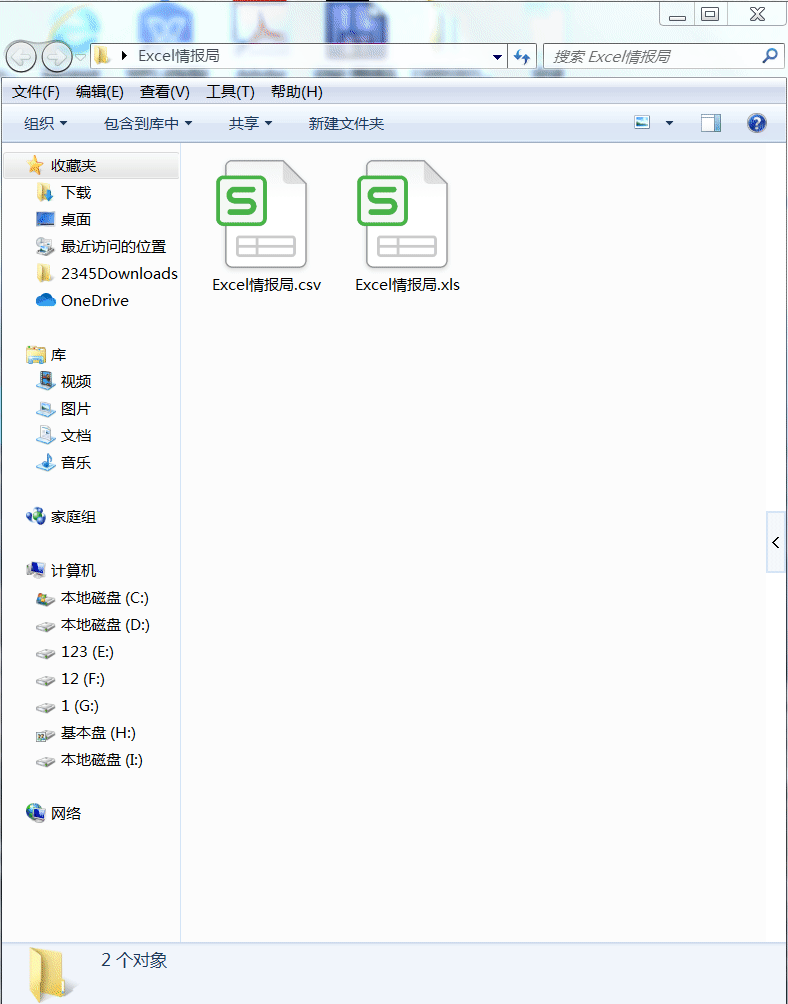
然后点击“数据”选项卡,点击“从文本/CSV”按钮,从弹出的路径选择界面中,找到我们存放身份证号码的CSV文件,点击“导入”按钮。
在界面右下角点击“转换数据”按钮,即可将数据加载进入到Power Query编辑器界面。
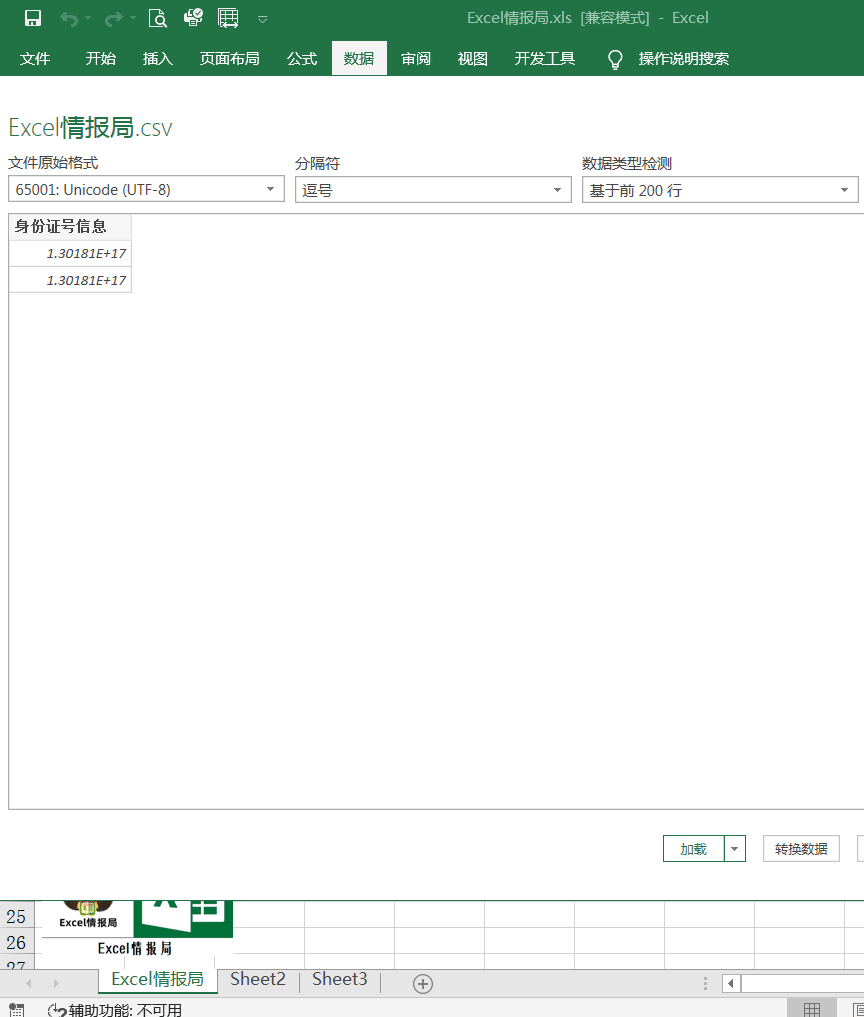
在Power Query编辑器中,选中该列数据,右击鼠标,点击“更改类型”,选择更改为“文本”格式。我们惊喜的发现,身份证号码数据就由科学计数法格式恢复到正常的格式了。
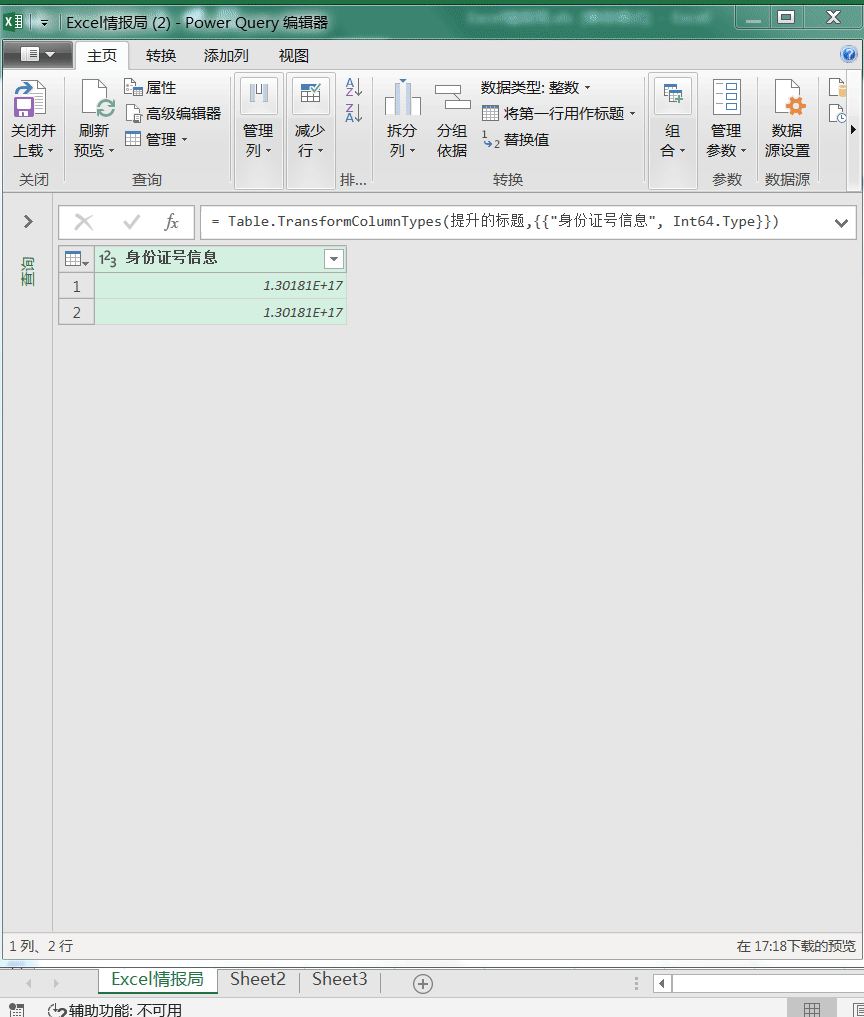
最后,我们点击“主页”选项卡,点击“关闭并上载”按钮,将Power Query编辑器中的数据上载到Excel工作表中即可。
阅读完文章之后,希望小伙伴们在文章底部帮助小编[点赞]点亮[在看]并分享转发到[朋友圈],坚持持续分享的路上很辛苦,需要有你们的鼓励与支持!您也可以通过在文章底部[留言]的方式反馈实际办公中遇到的Excel各种问题。

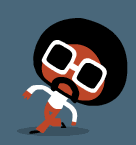
〖往期知识点精彩链接点击阅读〗
「/」
「/」
/」
「/」
「Excel软件下载/
「技巧/」
「再不怕/」
限时特惠:本站每日持续更新5-20节内部创业项目课程,一年会员
只需199元,全站资源免费下载点击查看详情
站长微信:
jjs406





